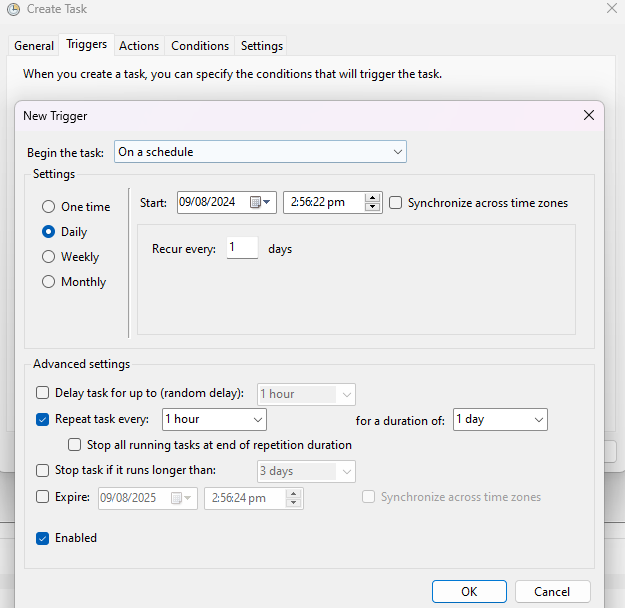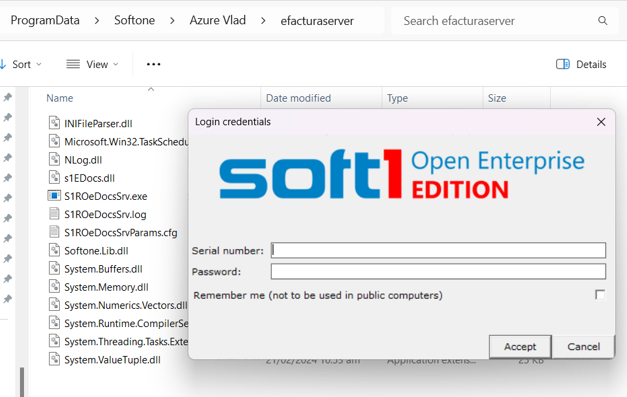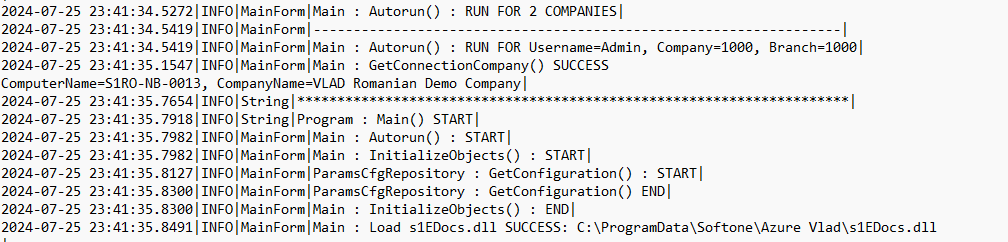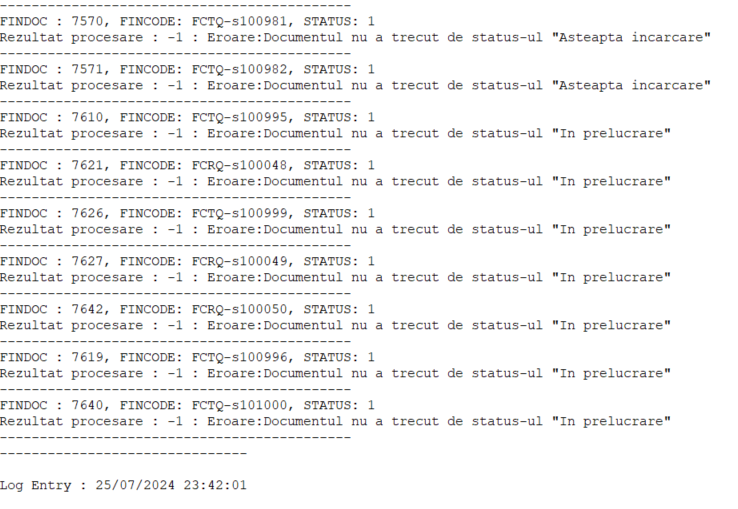eFactura Server este o dezvoltare care ajută la setarea unei recurenţe pentru procesarea automată a facturilor din consola eFactura, fără intervenţia utilizatorului.
ATENŢIE! Acest proces automat poate afecta documentele neeligibile care au ajuns în consolă, acestea urmând a fi procesate fără verificări suplimentare.
Următorii paşi trebuie urmaţi pentru a instala şi rula eFactura Server:
Folderul cu fişierele necesare pentru eFactura Server poate fi descărcat de aici.
Acesta este împărţit în 3 secţiuni :
[PATHS] include 2 parametri în care se va înregistra calea către folderul de instalare SOFTONE ERP care poate fi de tip OnPremise sau OnCloud.
[PATHS]
OnPremiseFolderPath =
OnAzureFolderPath = C:\ProgramData\Softone\Azure
[COMPANY] include lista companiilor din instalarea SOFTONE pentru care se doreşte rularea acestei aplicaţii.
[COMPANY]
Companies = 1000, 2000
[AUTORUN_companycode] include parametri de autentificare în companie, intervalul de timp pentru data facturilor cât şi seriile facturilor selectate pentru rulare. Acest parametru trebuie duplicat pentru fiecare companie menţionată în parametrul Companies.
[AUTORUN_1000]
Connection = /pentru instalările OnPremise se va include numele fişierului .xco, iar pentru instalărilor OnCLoud acest parametru va rămâne gol.
Username = Admin
Password = Admin
Company = 1000
Branch = 1000
eFacturaEnabled = true /aplicaţia va rula cât timp acest parametru este setat ca “true”.
eTransportEnabled = false /nu este disponibil momentan
eFacturaStatus = 2 /recomandăm ca pentru a nu procesa documente nedorite să fie procesate facturile ajunse în pasul [În prelucrare]
eFacturaDateFrom = logindate-7 /selecția perioadei de la-până la, aferent filtrului de dată document din consola eFactura; data de început va fi calculată în funcție de numărul de zile în urmă dorit, pornind de la data autentificării în aplicație.
eFacturaDateTo = logindate
eFacturaSeries = 1100, 1200 /se pot filtra doar anumite serii de documente care să fie procesate; dacă acest parametru este gol este interpretat ca nefiind restricţii şi atunci toate seriile disponibile din consolă vor fi procesate.
[AUTORUN_2000]
Connection =
Username = Admin
Password = Admin
Company = 2000
Branch = 2000
eFacturaEnabled = true
eTransportEnabled = false
eFacturaStatus = 2
eFacturaDateFrom = logindate-7
eFacturaDateTo = logindate
eFacturaSeries =
[TASKSCHEDULER] include parametrizări cu privire la recurenţa procesării documentelor selectate în consolă.
CreateTaskScheduler = false /acest parametru poate fi convertit în valoarea “true” dacă se doreşte generarea unui Windows Task Scheduler prima dată când S1ROeDocsSrv.exe este rulat.
Name = S1ROeDocsSrv /denumirea executabilului, nu trebuie modificat
Program = C:\ProgramData\Softone\Azure\efacturaserver\S1ROeDocsSrv.exe
folderul în care se regăseşte executabilul eFactura Server
Următorii parametri ţin de recurenţa care se doreşte a fi setată pentru procesarea automată în consola eFactura. Aceşti parametri sunt similari cu cei din Windows Task Scheduler, unde îi puteţi verifica pentru a seta corect frecvenţa, sau zilele săptămânii. Aveţi în vedere de asemenea şi setările staţiei de lucru pentru dată şi timp înainte de a configura aceast scheduler.
Frequency = Daily
StartDate = 3/19/2024
StartTime = 10:05 AM
RecurNumberDays =
RecurDaysOfWeek = Tuesday
RepeatTaskEvery = 1 minute
RepeatTaskForDuration =
[SAASSYSTEM]
USERNAME=0110xxxxxx414 (SN)
PASSWORD= 85HJBHVH (parolă SN)
DONTSHOWAGAIN=1
|
Status |
Cod status |
|
Aşteaptă încărcare |
1 |
|
În prelucrare |
2 |
|
Descărcate |
5 |
|
Erori |
99 |
|
Import eFactura Download primite |
900 |
|
Import eFactura Download trimise prin alt sistem |
901 |
|
Import eFactura Web primite |
999 |
De asemenea, un fişier de log s1EDocs_1000(cod aferent companiei setate la pasul 2)_log.txt , va fi creat în folderul de instalare SOFTONE ERP unde se regăseşte şi fişierul s1EDocs.dll. Acesta indică statusul documentelor eligibile pentru procesarea automată prin eFactura Server.